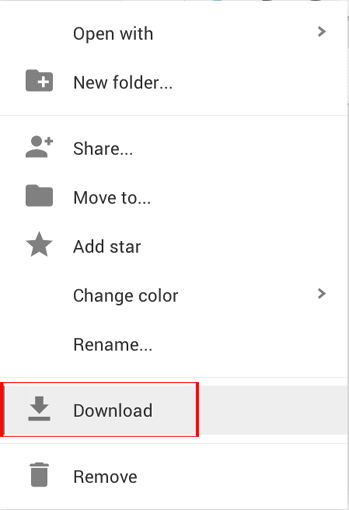Das Samsung Galaxy Z Flip wurde schließlich am 12. Februar 2020 auf den Markt gebracht und die Benutzer sind verrückt nach diesem Modell von Samsung Galaxy. Da es viele coole Funktionen hat und in zwei Speichervarianten erhältlich ist, 8 GB und 256 GB. Trotz mehrerer erweiterter Funktionen erleben Benutzer immer noch Daten verlustsituationen. Wenn Sie also dieses Gerät besitzen und Ihre Daten verloren haben, dann ist dieser Artikel für Sie. Hier zeige ich es dir wie man genesen gelöschte Daten von Samsung Galaxy Z Flip mit weniger Aufwand.
Also lasst uns anfangen…
Zu Gelöschte Wiederherstellen Daten von Samsung Galaxy Z Flip, Wir empfehlen dies Werkzeug:
Dieses effektive Werkzeug stellt verlorene, geloschte und unzugängliche Daten aus Datenverlustsituationen wieder her in kürzester Zeit. Stellen Sie jetzt Ihre verlorenen und geloschten Daten in nur wieder her 3 einfache Schritte:
- Herunterladen Dies Datenwiederherstellung Werkzeug bewertet Ausgezeichnet auf Pcmag.com.
- Wählen Sie die Dateitypen Sie wiederherstellen möchten und klicken Sie auf Scan.
- Zeigen Sie eine Vorschau der Dateien vor der Wiederherstellung an und wählen Sie die Option Wiederherstellen , um gelöschte Daten von Android wiederherzustellen.
Schnelle Lösungen:
- Verwenden Android Daten Erholung zum Wiederherstellen von Samsung Galaxy Z Flip-Daten
- Genesen Daten in Samsung Galaxy Z Blättern Sie durch den Samsung Cloud-Papierkorb
- Abrufen Daten mit Samsung Smart Switch Backup
- Wiederherstellen Galaxy Z Flip-Dateien über Google Fotos
- So stellen Sie Dateien von Samsung Galaxy Z Flip über Google Drive wieder her
- Verwenden Sie Samsung Kies Backup für die Samsung Galaxy Z Flip-Daten wiederherstellung
Können gelöschte Daten vom Samsung Galaxy Z Flip wiederhergestellt werden?
Ja, die gelöschten Daten können vom Samsung Galaxy Z Flip wiederhergestellt werden.
Nun, diese Art von Frage wird von vielen Benutzern gestellt und sie wissen tatsächlich nicht, wie sie mit dieser Situation umgehen sollen. Nun, die von Samsung-Telefonen verlorenen Daten können wiederhergestellt werden.
Aber wie?
Wenn Ihre Daten von Ihrem Telefon gelöscht werden, sind sie nicht für immer verschwunden. Sie bleiben im Telefon selbst aber unsichtbar. Hier denken Benutzer also, dass die Dateien gelöscht wurden und nicht wiederhergestellt werden können. Aber die gute Nachricht ist, dass Sie die gelöschten Dateien mit jedem leistungsstarken Wiederherstellungstool wie wiederherstellen können Android Daten Erholung.
Hinweis: Beenden Sie den Zugriff auf Ihr Telefon, nachdem Sie Daten verloren haben. Speichern Sie auch keine neuen Dateien darauf, da sonst die verlorenen überschrieben werden und Sie sie nicht mehr wiederherstellen können.
Was kann den Datenverlust auf Ihrem Samsung Galaxy Z Flip verursachen?
- Wenn Sie versehentlich die Daten von Ihrem Android-Telefon löschen.
- Wenn der Bildschirm des Geräts defekt oder beschädigt ist.
- Wenn Benutzer die Werksruhe am Telefon ausführen, ohne ihre Daten zu sichern.
- Daten können auch aufgrund eines Viren- oder Malware-Angriffs auf das Gerät gelöscht werden.
- Wenn Sie das Telefon gesperrt und das Passwort vergessen haben.
Dies waren also die Ursachen, die den Datenverlust auf dem Samsung Galaxy Z Flip verursachen können. Jetzt ist es an der Zeit, gelöschte Daten von Samsung Galaxy Z Flip wiederherzustellen.
Wie man Genesen Gelöschte Daten vom Samsung Galaxy Z Flip Phone?
Methode 1: Verwenden Sie Android Daten Wiederherstellung um Samsung Galaxy Z Flip-Daten wiederherzustellen
Es gibt immer zwei Möglichkeiten, Daten von Geräten wiederherzustellen, manuell und automatisch. Manuelle Methoden stellen keine Datenwiederherstellung sicher, aber wenn Sie sich für das richtige Tool entscheiden, werden es definitiv 100 % Ihrer verlorenen und gelöschten Daten wiederherstellen.
Hier schlage ich vor, dass Sie die verwenden Samsung Telefon Daten Erholung Werkzeug. Mit diesem Tool können Sie genesen alle Arten von Daten wie Kontakte, Nachrichten, Musik, Videos, Fotos, SMS und vieles mehr von Ihrem Samsung Galaxy Z Flip-Gerät. Dieses Tool funktioniert auf fast allen Samsung-Modellen, einschließlich Galaxy S20/S20+/S20, Galaxy Note 10, Note 9, Note 8, Note 5, Note 4, Galaxy Ultra/S10/S9/S8/S7/S6/S5 usw.
Nicht nur das, sondern es kann auch genesen Daten von toten Android-Telefonen und Telefonen mit kaputtem Bildschirm. Wenn Sie also eine sofortige Wiederherstellung ohne großen Aufwand wünschen, sollten Sie sich für diese Option entscheiden.
 btn_img
btn_img
Hinweis: Es wird empfohlen, dass Sie herunterladen und verwenden die Software auf Ihrem Desktop oder Laptop . Die Wiederherstellung von Telefondaten auf dem Telefon selbst ist riskant, da Sie möglicherweise alle Ihre wertvollen Informationen verlieren, weil Daten überschrieben werden.
Um herauszufinden, wie dieses Tool funktioniert, folgen Sie seiner Bedienungsanleitung.
Methode 2: Wiederherstellen von Daten im Samsung Galaxy Z Blättern Sie durch den Samsung Cloud-Papierkorb
Wenn die Samsung Cloud-Sicherungsfunktion auf Ihrem Computer aktiviert ist, besteht eine gute Chance, dass das Samsung Galaxy Z Flip Daten wiederherstellt.
Alle gelöschten oder verlorenen Daten Ihres Telefons müssen im Samsung Cloud-Papierkorb gesichert werden. Sie müssen jedoch alle Ihre Daten sofort wiederherstellen, da sie nach 15 Tagen für immer aus dem Cloud-Speicher entfernt werden.
Befolgen Sie die unten angegebenen Anweisungen, um die gelöschten oder verlorenen Daten von Samsung Galaxy Z Flip mithilfe des Cloud-samsung papierkorb wiederherstellen:
- Gehen Sie zu der App, in der Ihre Daten gespeichert wurden.
- Tippen Sie auf die drei vertikalen Punkte in der oberen rechten Ecke des Bildschirms.
- Wählen Sie die Option Einstellungen aus der Liste.
- Wählen Sie auf der Seite Einstellungen die Option Cloud-Papierkorb Samsung.

- Wählen Sie den Inhalt aus dem Papierkorb aus und tippen Sie auf die Schaltfläche Wiederherstellen.
Zusätzliche Lektüre: Gelöschte Fotos/Videos vom Samsung-Telefon wiederherstellen.
Methode 3: Abrufen von Daten mit Samsung Smart Switch Backup
Die letzte Methode, um Ihre verlorenen Daten vom Samsung Galaxy Z Flip zurückzugewinnen, ist die Verwendung des Samsung Smart Switch Backup. Dies ist jedoch nur möglich, wenn Sie die Gerätedaten mit dem Samsung Smart Switch gesichert haben.
Wenn Sie Ihre Daten gesichert haben, gehen Sie folgendermaßen vor:
- Öffnen Sie Ihr Gerät.
- Gehen Sie zur Samsung Smart Switch App.
- Tippen Sie auf die Einstellungen.
- Wechseln Sie zur Option Cloud und Konten.
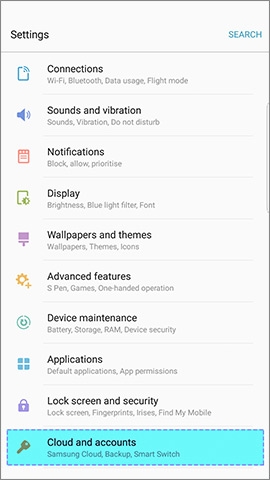
- Tippen Sie auf den Smart Switch und dann auf Mehr.
- Wechseln Sie zur externen Speicherübertragung.
- Tippen Sie auf die Schaltfläche Wiederherstellen.
Methode 4: Wiederherstellen gelöschter Videos und Fotos aus der Samsung Galaxy Z Flip Gallery über Google Fotos
Heutzutage verwenden die meisten Android-Nutzer die Google Fotos-App, um ihre Fotos und Videos synchron zu halten. Obwohl Sie die Fotos oder Videos von Ihrem Gerät gelöscht haben, können Sie sie dennoch mit der Google Fotos-App wiederherstellen.
Wenn Sie die Daten aus Google Fotos gelöscht haben, finden Sie sie auch im Google Fotos-Bin. Sie können Ihre gelöschten Daten innerhalb von 60 Tagen abrufen. Stellen Sie jedoch sicher, dass Sie es innerhalb von zwei Monaten wiederherstellen. Andernfalls werden die Daten auch von dort entfernt.
Jetzt zu genesen Daten aus dem Google Photos-Bin gehen Sie wie folgt vor:
- Öffnen Sie die Google Fotos-App auf Ihrem Gerät.
- Tippen Sie auf das Symbol mit den drei horizontalen Linien in der linken Ecke des Bildschirms.

- Suchen Sie die Option Bin und tippen Sie darauf.

- Jetzt müssen Sie alle gelöschten Elemente sehen können.
- Wählen Sie die Elemente aus, die Sie wiederherstellen möchten.
- Tippen Sie nun auf die Schaltfläche Wiederherstellen.
Methode 5: So stellen Sie gelöschte Daten von Samsung Galaxy Z Flip über Google Drive wieder her
Nun, wenn Sie Ihre wichtigen Daten wie Fotos, Videos, Audio, Dokumente usw. auf Google Drive hochgeladen haben, können sie von dort aus einfach wiederhergestellt werden.
Hier sind die folgenden Schritte, die Sie befolgen müssen:
Schritt 1: Öffnen Sie Google Drive auf Ihrem Samsung Galaxy Z Flip-Telefon oder öffnen Sie einfach https://google.com/drive in einem beliebigen Webbrowser
Schritt 2: Melden Sie sich jetzt mit derselben Google-Benutzer-ID und demselben Passwort an, die Sie für die Sicherung verwendet haben.
Schritt 3: Hier müssen Sie die Dateien auswählen, die Sie wiederherstellen möchten, und mit der rechten Maustaste auf die Datei klicken und auf die Download-Option tippen.
Methode 6: Verwenden Sie Samsung Kies Backup für die Samsung Galaxy Z Flip-Datenwiederherstellung
Samsung Kies ist eine weitere Sicherungsfunktion, mit der Benutzer von Samsung-Telefonen die Daten ihres Telefons regelmäßig sichern können.
Wenn Sie also diese Cloud-Sicherungsfunktion zum Sichern von Samsung Galaxy Z Flip-Daten verwendet haben, führen Sie die folgenden Schritte aus:
- Verbinden Sie Ihr Galaxy Z Flip-Gerät mit Ihrem PC und starten Sie Samsung Kies.
- Tippen Sie dann oben in einem Menü auf ‘Sichern/Wiederherstellen“. Klicken Sie auf “Wiederherstellen“.

- Wählen Sie die zuvor erstellte Kies-Sicherungsdatei aus und klicken Sie auf “Weiter“.
- Wählen Sie nun die Dateien aus, die Sie übertragen möchten, und klicken Sie auf die Option “Weiter“.

- Wenn Ihr Galaxy Z Flip-Telefon erkannt wird, können Sie die ausgewählten Inhalte ganz einfach auf dem Gerät wiederherstellen.
Zusätzliche Lektüre: So stellen Sie gelöschte Daten von Samsung Galaxy S8 und S8 + wieder her
Fazit
Wie Sie sehen, ist das Wiederherstellen von Daten vom Samsung Galaxy Z Flip nicht so schwierig und kann problemlos durchgeführt werden. Wenn Sie von nun an Daten Ihres Telefons verloren haben und diese wiederherstellen möchten, befolgen Sie einfach die hier in diesem Artikel angegebenen Methoden.
Ich hoffe, diese Wiederherstellungsmethoden helfen Ihnen dabei, alle Daten wieder auf Ihr Gerät zu bringen. Wenn Ihnen dieser Artikel gefallen hat, teilen Sie ihn mit anderen und helfen Sie anderen, diese Situation zu überwinden.
Sie können uns auch Ihre Fragen und Vorschläge auf Facebook oder Twitter mitteilen.

James Leak is a technology expert and lives in New York. Previously, he was working on Symbian OS and was trying to solve many issues related to it. From childhood, he was very much interested in technology field and loves to write blogs related to Android and other OS. So he maintained that and currently, James is working for de.androiddata-recovery.com where he contribute several articles about errors/issues or data loss situation related to Android. He keeps daily updates on news or rumors or what is happening in this new technology world. Apart from blogging, he loves to travel, play games and reading books.